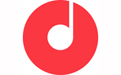KK教程资讯:带你了解最前沿的技术、资讯,海纳百川,学无止境!
Win10小娜怎么只搜索本地?Win10禁止搜索网络信息的设置方法
2020-10-02作者:KK小编来源:KK下载站整理
Win10小娜怎么只搜索本地?如何关闭win10搜索进行网络搜索,只搜索本地内容,当我们在win10系统中索搜不到本地内容后会自动加载网络搜索结果的现象,但是我们不需要搜索网络信息,该如何关闭小娜搜搜网络上的相关关键词的信息呢?下面kk下载小编给大家分享介绍下Win10禁止搜索网络信息的设置方法!
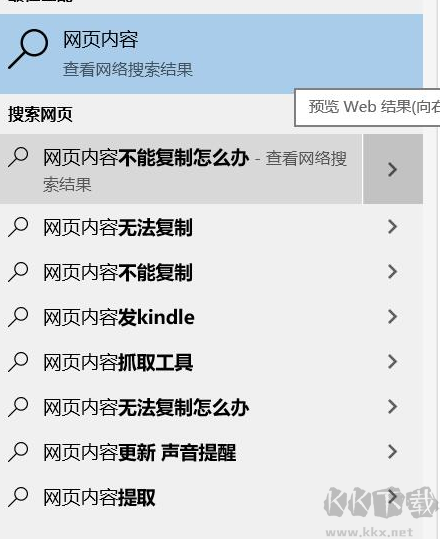
1、按下win+R组合键打开运行,输入:regedit 点击确定打开注册编辑器;
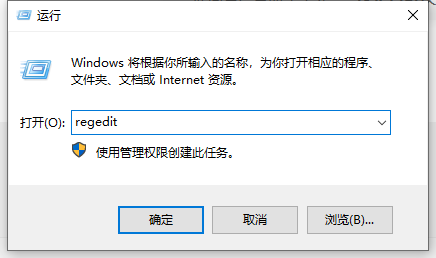
2、在注册表展开:计算机\HKEY_CURRENT_USER\Software\Microsoft\Windows\CurrentVersion\Search (可以直接复制,粘贴到注册表顶部地址栏中);
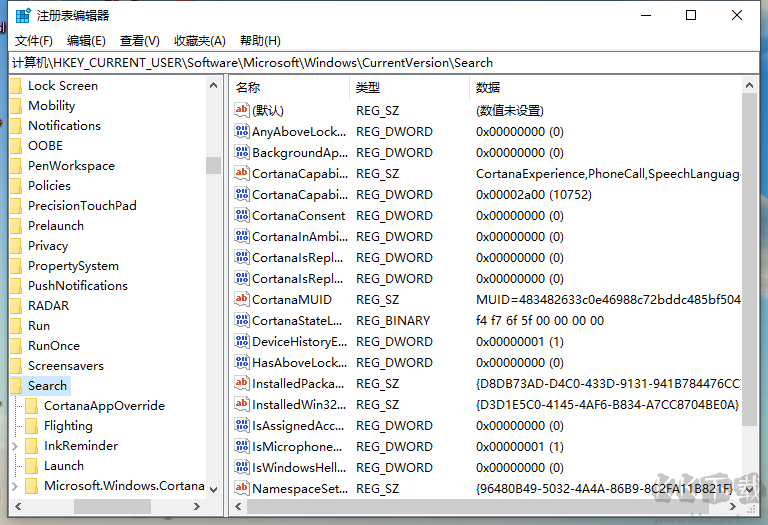
3、右侧空白处点击鼠标右键>新建>DWORD(32位)值>命名为BingSearchEnabled;
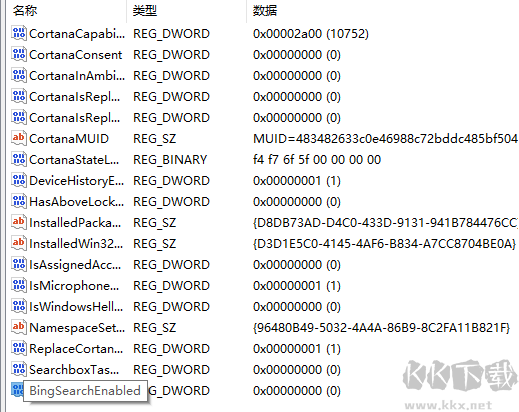
4、确认新建的这个BingSearchEnabled数值数据为0,重启系统即可!
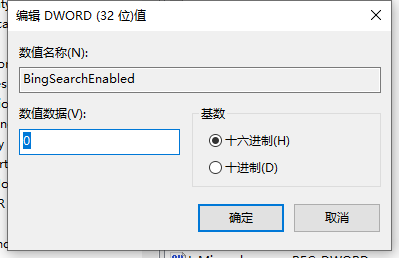
以上便是win10系统关闭小娜搜索网络信息的设置方法!
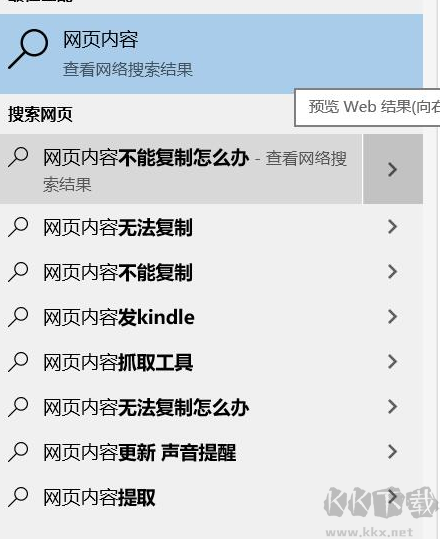
Win10禁止搜索网络信息的设置方法
1、按下win+R组合键打开运行,输入:regedit 点击确定打开注册编辑器;
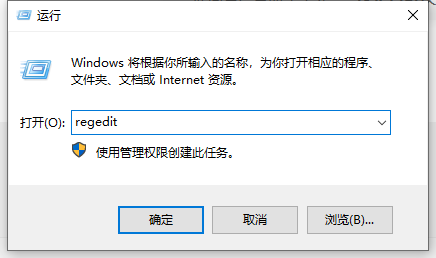
2、在注册表展开:计算机\HKEY_CURRENT_USER\Software\Microsoft\Windows\CurrentVersion\Search (可以直接复制,粘贴到注册表顶部地址栏中);
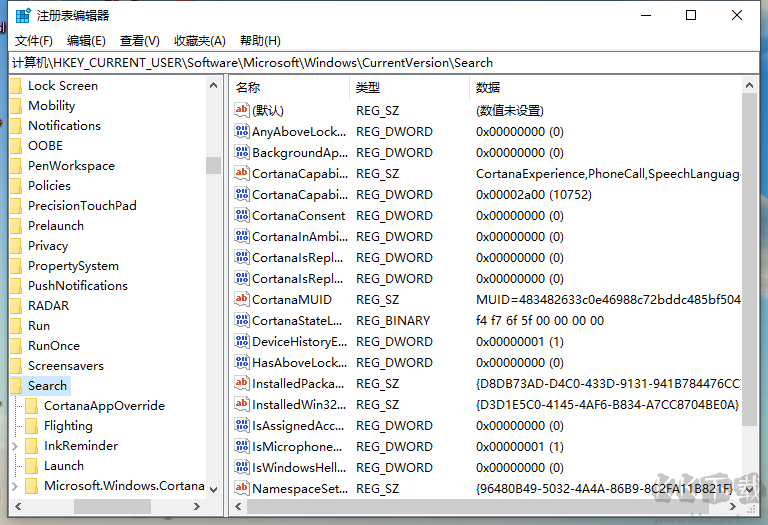
3、右侧空白处点击鼠标右键>新建>DWORD(32位)值>命名为BingSearchEnabled;
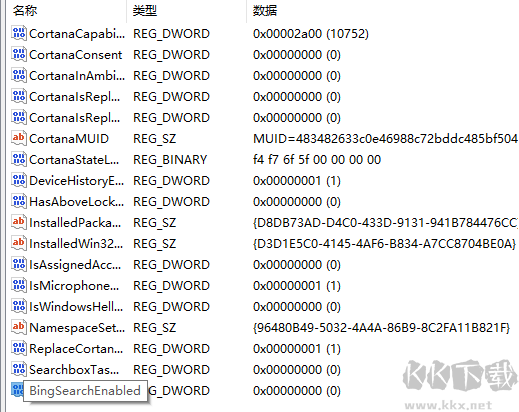
4、确认新建的这个BingSearchEnabled数值数据为0,重启系统即可!
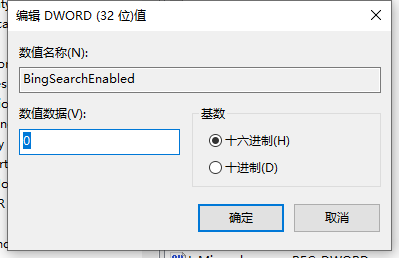
以上便是win10系统关闭小娜搜索网络信息的设置方法!
相关文章
猜你喜欢
热门文章
沙盒与副本吃鸡模式
 沙盒与副本是一个带有生存建造和刷装备要素的IO类游戏。和你曾玩过的刷装备RPG类似,你的主要目的就是反复击败敌人、升级刷装备, 不过生存建造要素给了你更多的发挥空间。...
沙盒与副本是一个带有生存建造和刷装备要素的IO类游戏。和你曾玩过的刷装备RPG类似,你的主要目的就是反复击败敌人、升级刷装备, 不过生存建造要素给了你更多的发挥空间。...- 《诛仙世界》
- win10右下角的天气和资讯怎么关闭
- 羊了个羊通关方法(亲测有效)_羊了个羊通关教程[把难度降低]
- 第五人格许愿码怎么领?第五人格最新许愿码免费领取2022[可用]
- CAD无法复制编辑:此块含有代理对象,不能在块编辑器中进行编辑的解决方法
- P2PWIFICAM如何连接监控设备?P2PWIFICAM使用方法
- AirMirror怎么控制另一部手机?AirMirror远程控制方法
- 魔影工厂怎么压缩视频大小?魔影工厂压缩视频的方法
- 魔影工厂怎么转换格式?魔影工厂转换视频格式的方法
本类排行
- 1电脑声音小怎么办?电脑音量已经调到最大声音还是很小的解决方法
- 2XP密钥_WinXP序列号珍藏永久可用版
- 3Xbox Game Bar是什么软件,Xbox Game Bar可以删除吗
- 4NVDisplay.Container.exe是什么进程,如何删除?
- 5今日热点弹窗广告属性于哪个软件?小编教你找到并删除今日热点
- 6win10你当前运行的Windows 版本即将终止支持是什么意思,要怎么办?
- 7Win10 Taskbarsearch是什么?taskbarsearch怎么关闭删除?
- 8百度网盘同步空间文件夹怎么删除?百度网盘同步空间删除方法
- 9sysmain服务是什么?Win10 sysmain服务可以禁用吗?
- 10如何删除百度网盘右键菜单?百度网盘去掉右键菜单方法
相关下载
关注KK手机站